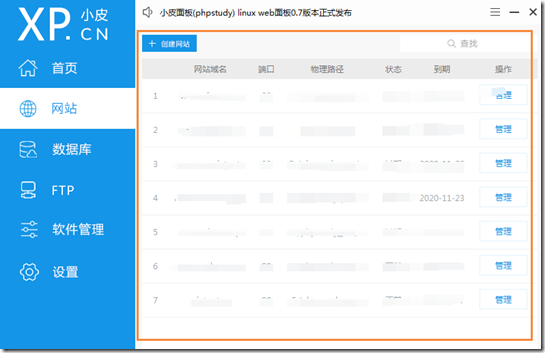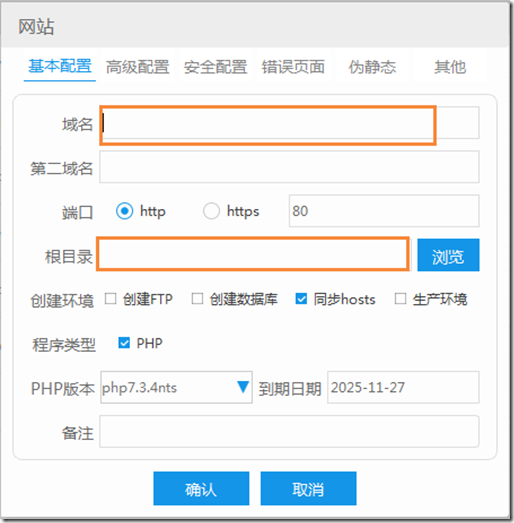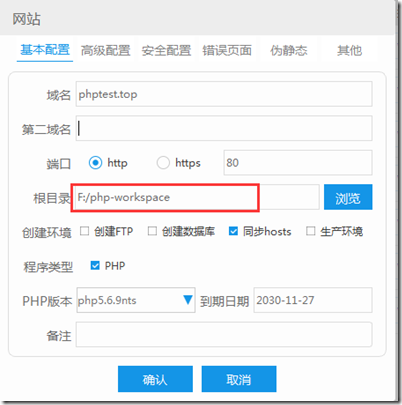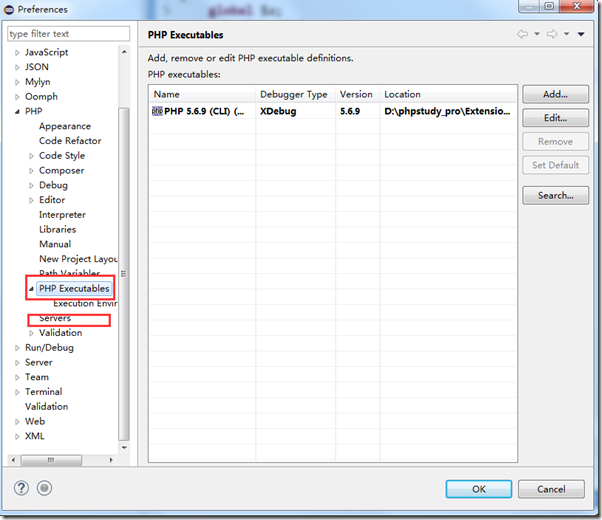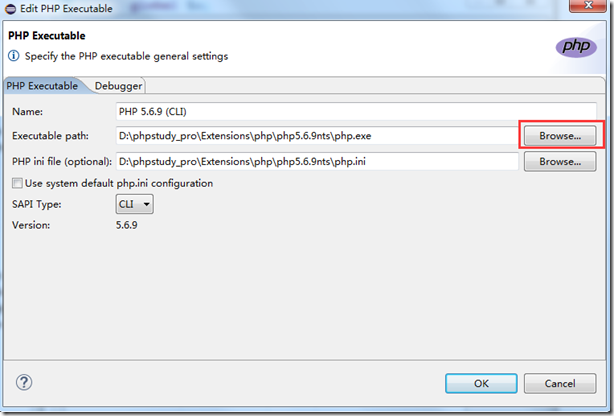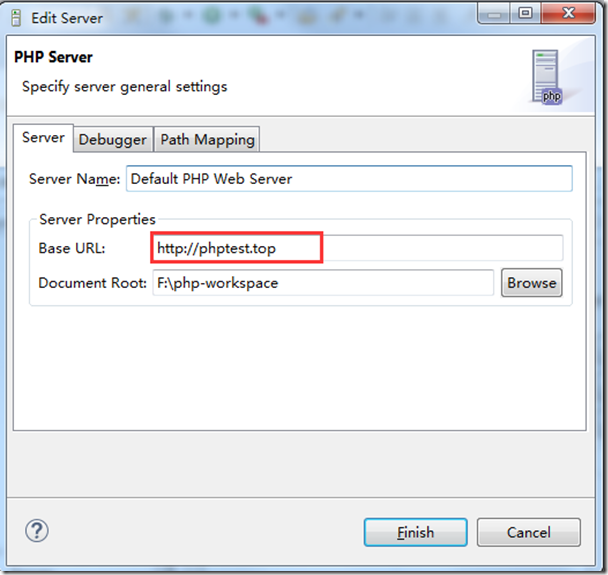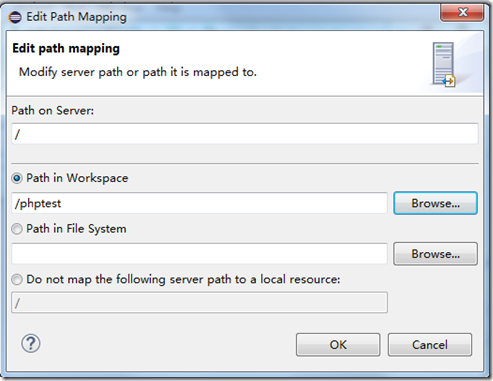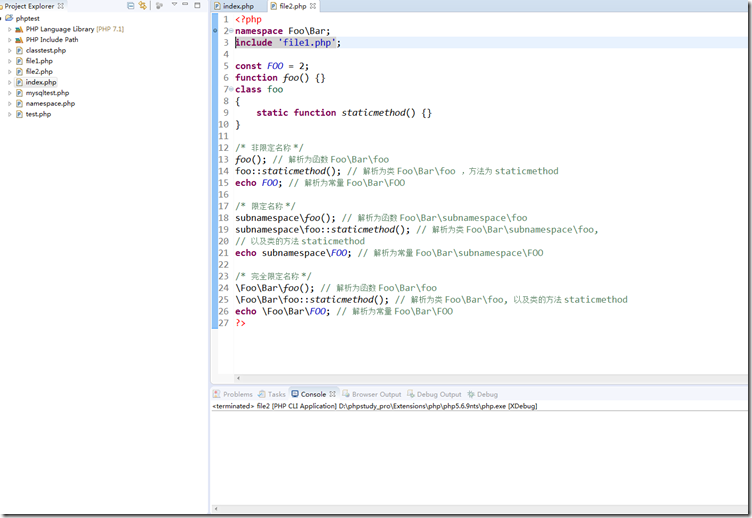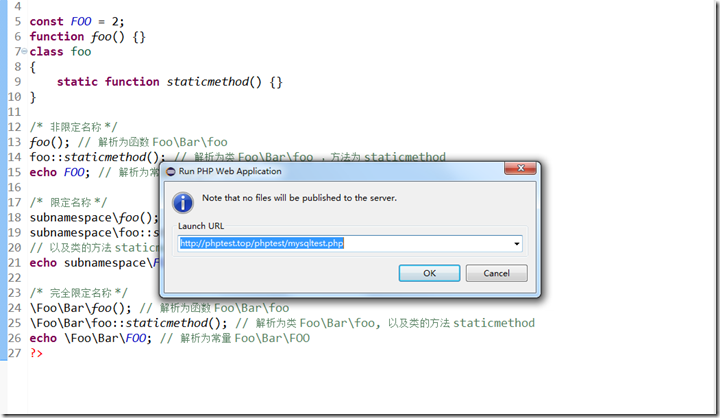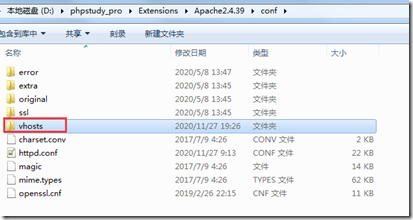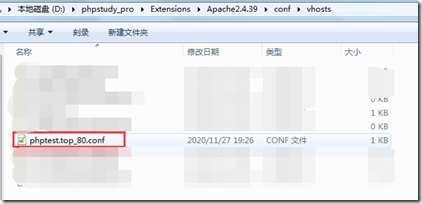直接上干货,具体原理大家自己去看一下,我自己也是慢慢摸索出来的,如果有其他语言基础的话,会快一些
1、phpstudy的安装
由于php是脚本语言,一般是作为动态网页开发用的,所以服务器LAMP环境或者是LNMP环境总得有一个,作为开发来说一般是在windows上,而且为了开发用的话一般都是通过集成环境进行一键式部署,这里国内用的比较多的就是phpstudy,然后还有其他的一些集成环境,比如XAMPP,和phpstudy比较类似。然后看你本机上缺少什么开什么就好,一般缺少web服务器,所以开启apache或者nginx就行。这边安装网上教程比较多,就不牵扯太多,百度找个靠谱的就行。主要配置网站这一栏就行
注意配置里面域名和根目录配置就行,域名其实就是修改host文件,映射到本地,所以域名最好不要和网络上已有的产生冲突,要不然涉及到本机DNS缓存挺麻烦的
2、eclipse+php development tool(PDT)
一般第一步就已经可以出效果了,但是如果用来编写php脚本的话,缺少语法提示,所以再加装一个IDE,一般用eclipse+PDT,idea的phpstorm也行,这里以网络上找得到最多参考的eclipse为例。可以插件也可以直接下载单独的免安装包,看使用者习惯,网络上也是一找一堆,但是总是有些小瑕疵(可能年代久远吧),这边有个参考网址使用Eclipse PDT + Xampp搭建Php开发环境。
提醒一下,参考上面网址安装过程中,不需去动phpstudy里面Apache或者nginx的配置文件,只需要在本机上安装好开发工具就行
安装完之后,一般eclipse都会有个工作空间要打开,这边以我本机安装为例,假如说是F:php-workspace,后面会用到。
打开phpstudy进行网络配置,注意红框里面就是eclipse的工作空间
到这里接着就是eclipse的php相关配置了,包括php.exe文件以及php.ini文件的位置,还有相关server配置,以及如果有debug需求的话,还需要配置相关debug参数。
这里先看前两个,打开window->preferences->php,找到php和server两项,
1、首先看php executables,点击add(我这里添加过了,所以有),直接点击下面红框按钮,找到phpstudy安装文件家下面Extensions里面的php相关版本的文件家里面,找到php.exe,确定就好,剩下两项自动填充。
至于Debug配置引导的过程中,可以先放一下,放到下一小节讲。
2、server项配置
server项主要是在调试php过程中采用web方式需要用到,方便eclipse在你右键运行的时候自动添加前缀。
同样是点击新增,首先在server这个tab中,需要注意填入上一步phpstudy配置的网址域名,作为base url.
Document Root 一项我是随便配置貌似都没产生什么问题,也不太清楚有什么作用,不过最好写成当时配置phpstudy时设置的网站根目录,也即eclipse的工作空间(这一项可能和远程debug的时候有关系,所以还是按照字面意思填好),然后同样跳过Debugger放到下一小节。
最后是Path Mapping,具体这一项配置是什么作用也不太了解,我这里填成这样子,后续有问题再调整吧
现在随便新建一个php项目,新建一个php文件,右键cli 和 web方式都可以方便的进行了(记得开启phpstudy的web服务,apache或者nginx)。
这里右键文件,Run as > PHP Web Application,选择web方式运行的时候,ecipse很亲切的加上了前缀
这里多嘴说一句,之所以采用这样的方式,我其实也有点好奇(因为踩了上面给的链接里面的坑,发现不太好用),最后也就了解个大概,是因为phpstudy里面服务的开启采用了vhost的形式(具体原理就不太清楚了,Apache有点小盲区),不过去看里面apache的配置文件里面,可以看到很多之前设置的域名的配置文件
有兴趣的可以自行了解。
3、Xdebug的配置
开发少不了debug,这里php主流貌似采用的是Xdebug,然后这边还专门去看了一下是什么东西(虽然没咋看懂:-D),大致理解是采用了和XMPP那种类似的xml通讯协议进行debug信息的交互,其中比较重要的是一个key的概念,包括后面包括浏览器都需要保持一致,这边给两个参考链接大家依样画瓢配置一下本机的调试基本也就行了,注意配置php.ini需要配置phpstudy里面当时选的php环境里面的php.ini
PhpStorm Xdebug远程调试环境搭建原理分析及问题排查
大家挨个观摩即可,基本第一个就够用了。
4、composer的安装
这节就讲安装,使用什么的自己用到了再去查找吧。
介绍:上官网https://www.phpcomposer.com/,讲的言简意赅,通俗易懂,需要了解一些php的基础语法,通过菜鸟即可
后面安装我也不用讲了吧。哈哈哈哈哈哈哈。遇到啥提示了,百度之。
5、其他
中间可能在测试php以及安装composer的时候,会出现这样的错误
Failed loading D:phpstudyExtensionsphpphp7.0.9ntsextopcache。
百度之后,你就知道该咋做了。下面给个链接
http://www.mamicode.com/info-detail-3057137.html
5、小结
这篇文章基本讲述了搭建一个php开发环境需要的东西,以及一些可能的注意细节,然后你就可以找些开源的cms系统进行相关学习观摩了,一般用的比较多的都是用Thinkphp来写的,懂些Mysql数据库那就更完美了,剩下自己慢慢研究吧!
还有一个,码字这么累的吗?
更新于 2020年12月4日20:56:30
1、debug的时候需要注意一下PHP的版本需要吻合
2、最近在调试一个thinkphp的项目,emmmm咋说呢,如果你开启了debug模式,注意ajax类型的json调用会出错的问题,Xdebug会在里面追加一些信息吧,太细我也不太了解,所以这块大家可以注意关注一下浏览器开发者工具里面网络那块返回数据是否Json里面被追加了什么东西。
所以有时候错误并不是错误,只能说是php适合页面处理,不适合做api开发这样子吧。讲真,是真的体会到啥叫动态了,一个字符串名字都能变成方法调用,你敢信。
3、如果调试的时候apache老报错,需要设置一下fastcgi的处理时长问题以及php相关处理时间设置,放个链接
https://my.oschina.net/lylyg/blog/4315320
其他的都是扯淡呢,亲身经历
感谢真心做代码的网友,麻烦复制粘贴少点,还网络一个纯净环境